Ми пропонуємо вам кілька способів щодо прискорення роботи вашої операційної системи. Це не означає, що ваш комп'ютер буде працювати в 2, а то і 3 рази швидше! Якщо ваш комп'ютер працює повільно, то дані поради можуть вам допомогти і робота з комп'ютером стане набагато приємніше.
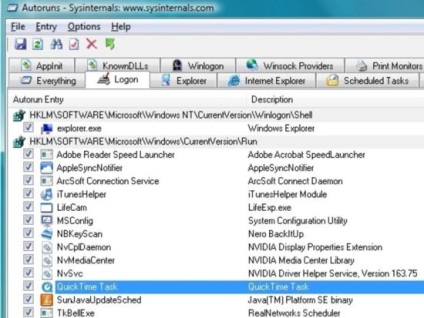
1. Програми, що завантажуються з ОС.
Дуже багато програм прописуються в автозапуску системи. Деякі з них дійсно необхідні, але, як правило, таких не багато! Для того щоб прибрати непотрібні програми, потрібно зробити ряд дій. Натискаємо Пуск (Start) => Виконати (Run), набираємо MSCONFIG.EXE. відповідно натискаємо "Enter", далі вибираємо пункт Автозавантаження (Startup) і прибираємо галочки тих програм, які вам не потрібні. Будьте уважні. якщо будь-які програми вам не відомі, то краще подивіться про них інформацію в пошуковій системі Yandex, Google.
2. Відключення непотрібних служб.
Щоб прискорити Windows деякі люди рекомендують відключити непотрібні служби Windows, але в більшості випадків це не дає значного приросту. Виняток - Windows Defender, який споживає близько 20 мегабайт оперативної пам'яті, а якщо працює в фоновому режимі, то ще більше. Якщо у вас є антивірусна програма, і утиліта, для видалення програм-шпигунів, можете відключити Windows Defender (в Vista, запустіть Windows Defender, виберіть Сервіс (Tools) => Параметри (Options), перейдіть вниз і приберіть галочку Використовувати Windows Defender ( Use Windows Defender)). В результаті ви звільните оперативну пам'ять і вас буде ще додаткових 20-30 МБ.
Якщо ви вирішили відключити інші служби, то натискаємо Пуск (Start) => Виконати (Run), набираємо Services.msc. перейдіть весь список і подивіться, які служби можна відключити. Щоб відключити будь-яку службу, досить вибрати режим з Працює (Enable) на Виключено (Disable). подвійним натисканням лівої кнопки миші. Обсяг звільненій оперативної пам'яті буде прямо залежати від тих служб, які ви вимкнули. Всю необхідну інформацію по службам ви можете дізнатися тут.
3. Зниження вимог до обладнання.
4. Виключення особливостей ОС.
Щоб прискорити роботу Windows Vista, можна відключити інтерфейс Aero, якщо ви зможете обійтися без нього (клацніть правою кнопкою миші на робочому столі, виберіть Установки => Теми і виберіть Windows Classic). Ваш робочий стіл буде не такий симпатичний, але в результаті ви заощадите близько 40MB оперативної пам'яті. Якщо ваш комп'ютер не підключений до мережі, а якщо і підключений, але вас не цікавить анімація, яка відображає стан підключення, то ви можете відключити її. Клацніть правою кнопкою миші на значку, виберіть "Відключити анімацію» це збереже від 1 до 5 МБ оперативної пам'яті.
5. Коректна робота Explorer.
Windows Explorer може запускати кожне своє вікно в окремому процесі. Це звільнить вам близько 10 МБ оперативної пам'яті. У меню Сервіс (Tools) => Властивості папки (Folder Options) => Вид (View), перейдіть вниз і переконайтеся, що стоїть галочка Запуск нового вікна Windows в окремому процесі (Launch folder windows in a separate process) і натисніть кнопку ОК .
6. Мінімізація додатків.
7. Уникайте сумнівних налаштувань.
не витрачайте даремно свій час, на читання рад або використання безглуздих програм, для оптимізації системи та очищення оперативної пам'яті. Часом ці поради або програми можу тільки погіршити роботу вашої ОС.
Вся мережа Інтернет переповнена багатообіцяючими "оптимізаторів пам'яті", вони не можуть прибрати споживання пам'яті, і не можуть відчистити її (а ось самі утиліти, з великим задоволенням, споживають вашу оперативну пам'ять). Хочете дізнатися всі подробиці? Прочитайте цей розділ.
8. Моніторинг комп'ютера.
Після того, як ви відчистила ваш ПК, перезавантажили комп'ютер, то уважно спостерігайте за оперативною пам'яттю і процесами.
Натисніть комбінацію Ctrl + Shift + Esc для запуску диспетчера задач, виберіть вкладку Процеси, в меню Вид (View) => Вибрати стовпці (Select Columns) і відзначте пункт Пам'ять - використання (Memory (Private Working Set)) і натисніть кнопку "ОК" . Переконайтеся, що обсяг використовуваної пам'яті показується. Активуйте режим Показувати процеси всіх користувачів (Show the processes of all of users).
Корпорація Microsoft спеціально розробила утиліту, яка дозволить вам контролювати всі процеси в системі, видасть докладну інформацію про них, використовувану оперативну пам'ять і ін. Завантажити Process Explorer можна тут.
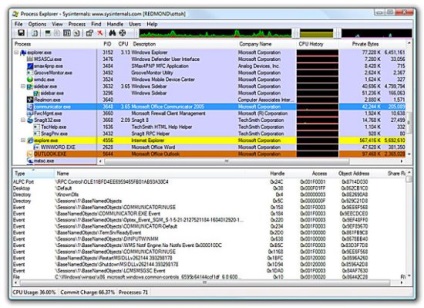
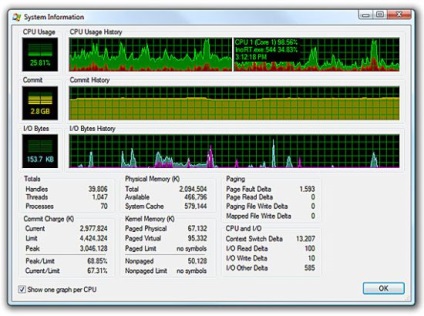
Так само існує утиліта AutoRuns for Windows. яка буде видавати докладну інформацію про програми, які запускаються разом з Windows, завантажити її можна тут.
